サブブラックとスーパーホワイトのデータを保持して書き出す
DaVinci Resolve 15パブリックベータ 3 からサブブラック(スーパーブラック)とスーパーホワイトのデータを保持して書き出すオプションが追加されました。
デリバーページのビデオの書き出しの詳細設定で「Retain sub-black and Super-white data」にチェックを入れると、サブブラックとスーパーホワイトのデータを保持し書き出すことができます。
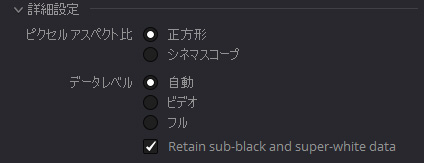
これはコーデックがYUVでビデオレンジで書き出すことができる場合に使用できるオプションです。
RGBや444、DPXやEXR、TIFFのイメージシーケンスなどのフルビットでデータを使用する場合は選択できません。
カラーバーで確認してみる
試しにカラーバーを使って、このオプションを確認してみましょう。
まずは波形モニターの動作から。
エフェクトライブラリのジェネレーターで「SMPTEカラーバー」をタイムラインに配置します。
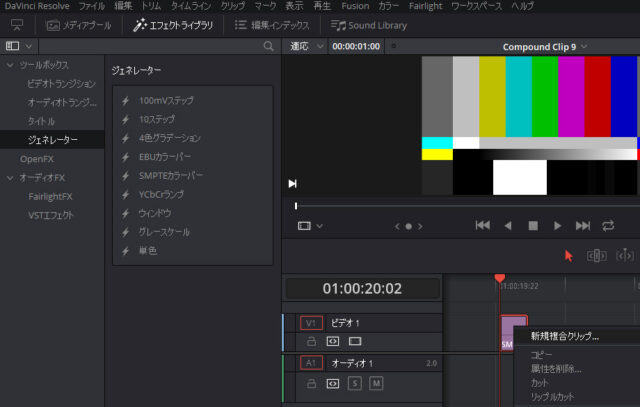
クリップを右クリックして「複合クリップ」に変換し、カラーページの「スコープ」で「波形」を表示します。
カラーバーの右下の黒い部分には-2%の黒が含まれています。リフトを上げてみましょう。-2%の黒が確認できます。(カラーページのスコープは0-1023(10bitでのビット数)を超えて表示はできません。)
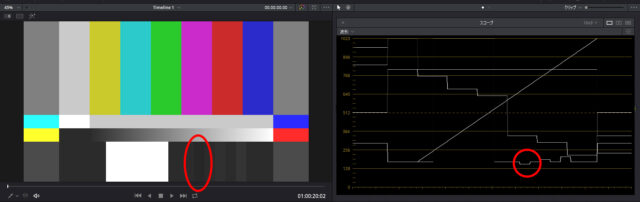
一度カラーのパラメータをリセットしてFusionページに移動します。
Fusionページで波形の確認
次にFusionページでの波形の動作を確認してみます。
左右のビュアーに「MediaOut」ノードをドラッグして表示します。
左のビュアーを右クリックし、「View」>「WaveForm」を選択すると、ビデオのスコープでよく見慣れた0-100%で表示され、0%以下に飛び出しているのが解ります。
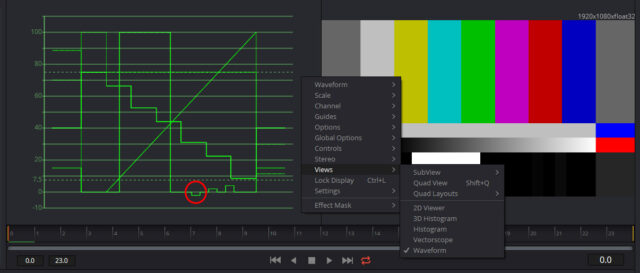
(マウスの中ボタンと左ボタンを押しながらビュアー内を左右にドラッグするとズームできます。)
32bit float(浮動小数点)で動作
Fusionページでカラーの動作を確認してみましょう。
「MediaIn」を選択し、ツールバーもしくはエフェクトライブラリから「Color Corrector」を追加します。
Gainを上げて、Liftを下げてるとスコープの上下が100%と0%を超えて表示されるのがわかります。
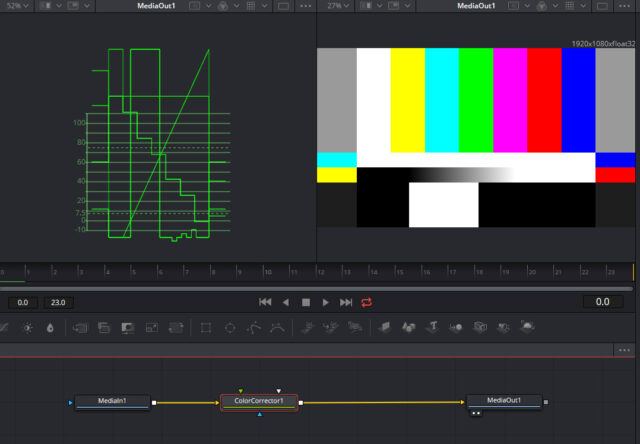
これはResolve内部で32bit float(浮動小数点)で動作しているためで、Lutやその他のパラメーターでクランプ(上下をカットして制限)されていない限り、データはそのまま次のノードへ持ち込まれます。
この状態で、カラーページに移動してみましょう。
リフトとゲインを調整するとグラデーションやブラックが失われずに戻ってきます。
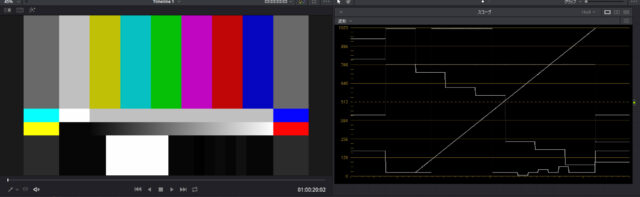
(色がおかしくなる場合はレンダーキャッシュや最適化メディアを確認してください。32bitや16bit floatなどを使用していない場合は、Falseカラーとなり事前にクランプが必要です。)
カラーをリセットし、Fusionページに戻ります。
FusionページからEXRをレンダリング
DaVinci Resolve 15 ベータ 7 からはFusionページでレンダリングできる「Saver」が使えるようになりました。
エフェクトライブラリのToolsのI/Oから「Saver」をドラッグし、「ColorCorrector」のアウトプットと接続します。
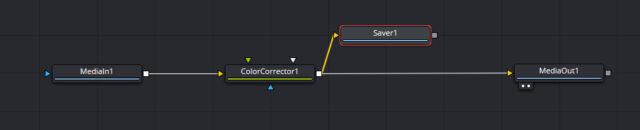
「Saver」のインスペクタで書き出し先と’名前を設定し、Fusionメニューの「Render All Savers」でレンダリングを開始します。(現在選択できるフォーマットはOpenEXRのみ)

複数の「Saver」がある場合は同時に書き出すことができます。
書き出したシーケンスをメディアライブラリに読み込み、Fusionページでスコープに表示してみると、差異がありません。(OpenEXRは0-1以上のデータを保持します)
デリバーページからレンダリング
この状態で、デリバーページからレンダリングしてみましょう。
ビデオフォーマットをQuickTimeのDNxHDやHR(MP4やH264)などから選択し、詳細設定からデータレベルを「自動」で「Retain sub-black and Super-white data」にチェックを入れレンダリングします。
このクリップを再びFusionに持ち込み「Media Out」と比較してみましょう。
スコープではフルビットでクランプされ、ビュアーに表示される画像は差異がありません。
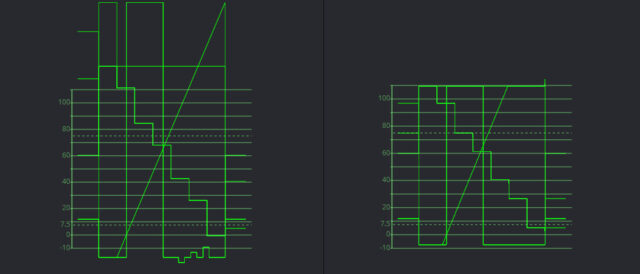
レンダリングされたビデオの「クリップ属性」でデータレベルを「自動」から「フル」に変更してスコープで見ると、0-100に収まっています。
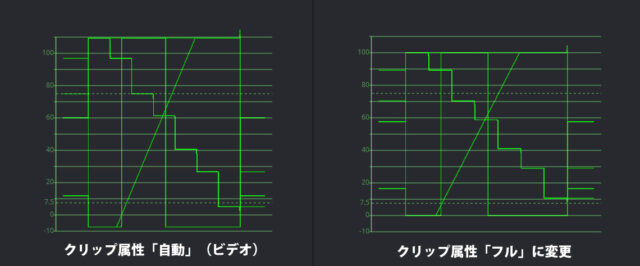
(通常ビデオ素材の読み込みはメタデータに記録されていない限り、データレベルが「自動」の場合は「ビデオ」として判断されます。)
このことから「データレベルのマッピング」でサブブラックとスーパーホワイトを保持していることが解ります。
なお、放送用のマスターを作成する場合はサブブラックとスーパーホワイトはイリーガル(規格外)となるため使用できません。適切にクリッピングするか、このオプションを使用せずにビデオレベルでレンダリングする必要があります。


